管理供应商账单¶
一个 供应商账单 是公司从供应商购买产品和/或服务时收到的发票。供应商账单在供应商发出时记录应付款项,可以包括购买的商品和/或服务的金额、销售税、运费和送货费等。
在Odoo中,供应商账单可以在采购过程的不同阶段创建,具体取决于在 采购 应用程序设置中选择的 账单控制 策略。
账单控制政策¶
要查看和编辑默认的账单控制策略并进行更改,请转到 ,然后向下滚动到 发票 部分。
在这里,有两个 Bill Control 政策选项: Ordered quantities 和 Received quantities 。选择一个政策后,点击 Save 保存更改。
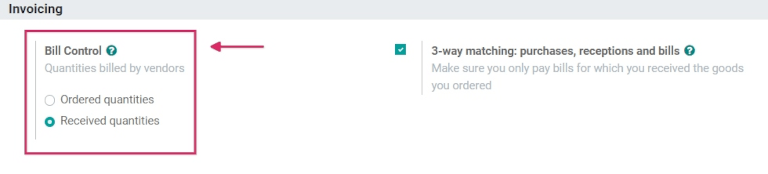
所选策略将成为任何新产品创建的默认策略。每个策略的定义如下:
订购数量:一旦确认采购订单,就会创建供应商账单。采购订单中的产品和数量用于生成草稿账单。
收到的数量: 仅在接收到部分总订单后才会创建账单。使用**收到的**产品和数量生成草稿账单。
小技巧
如果产品需要不同的控制策略,可以通过转到产品模板的 采购 选项卡,并修改其 控制策略 字段来覆盖默认的账单控制策略。
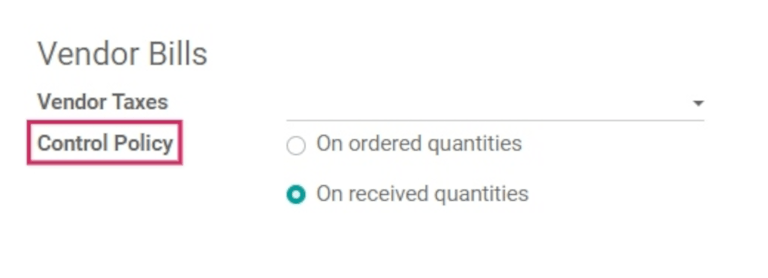
3-way matching¶
3-way matching 确保供应商账单只有在采购订单中的某些(或全部)产品实际收到后才支付。
要激活它,请转到 ,然后向下滚动到 发票 部分。然后,在 3-way matching: purchases, receptions, and bills 旁边的框中勾选,然后点击 保存 保存更改。
重要
3-way matching is only intended to work with the Bill Control policy set to Received quantities.
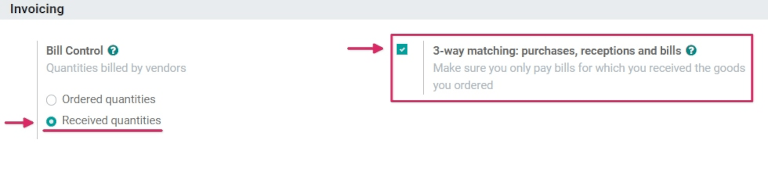
创建和管理供应商账单的收据¶
当产品进入公司的仓库时,会生成收货单。一旦公司处理了收到的数量,他们可以选择直接从仓库收货单表单中创建供应商账单。根据设置中选择的账单控制策略,供应商账单的创建在采购流程的不同步骤中完成。
将账单控制策略设置为订购数量¶
要使用 订购数量 账单控制策略创建和管理供应商收据上的供应商账单,首先进入: ,向下滚动到: 发票 部分,选择: 订购数量 下的: 账单控制 。然后,点击: 保存 以保存更改。
接下来,转到 应用,并单击 创建 以创建新的询价请求 (RFQ)。这样做会显示一个空白的 RFQ 详细表单。
在空白的详细表单中,在 Vendor 字段中添加供应商到 RFQ,并通过点击 Add a line 添加产品到 Product 行。
然后,通过单击详细表单上方的 确认订单 按钮来确认 RFQ。这样做将 RFQ 转换为采购订单。
然后,点击 创建账单 按钮来为采购订单创建供应商账单。
点击 创建账单 按钮会显示采购订单的 草稿账单 页面。
在 草稿账单 上,点击 编辑 按钮来修改账单,并在 账单日期 字段中添加账单日期。如果需要,通过在 发票行 标签中点击 添加一行 来添加额外的产品。
接下来,在“草稿账单”页面上点击 确认 按钮来确认账单。
小技巧
由于账单控制策略设置为 订购数量 ,草稿账单可以在创建后立即确认,而无需收到任何产品。
在新的 供应商账单 上,添加一个 账单参考 编号,用于将账单与其他文档(如 PO)匹配。然后,点击 。这样会弹出一个窗口,在窗口中可以选择一个 日记账;选择一个 付款方式;并从下拉菜单中选择一个 收款银行账户。
此外,账单 金额、付款日期`和:guilabel:`备注 (参考编号) 可以在此弹出窗口中更改。准备好后,点击 创建付款 完成创建 供应商账单。这样做会在 RFQ 表单上显示一个绿色的 付款中 横幅。
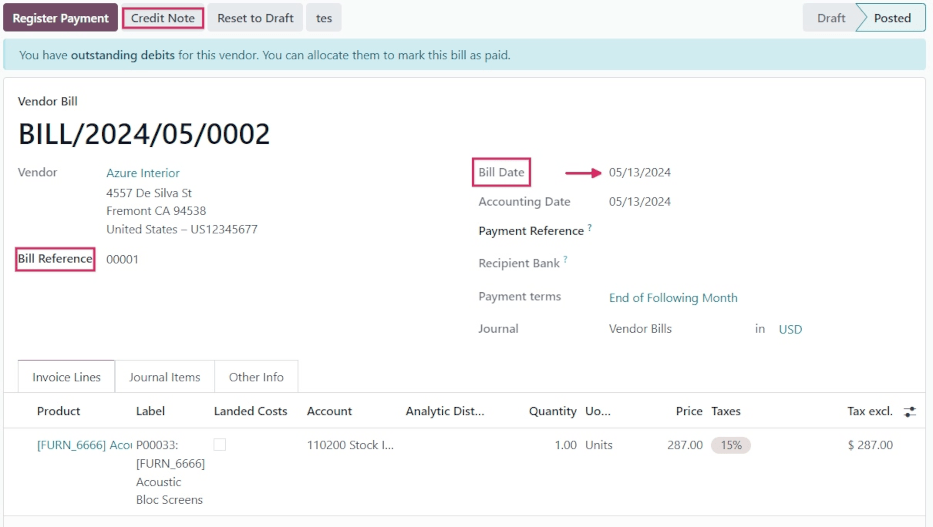
注解
每张供应商账单都提供了两个选项: 添加贷记单 或者 添加借记单 。 贷记单 通常在供应商或货物供应商从销售给他们的客户那里退回一定数量的产品时发出,而 借记单 则用于从客户/买方退回给供应商或货物供应商的货物。
将账单控制策略设置为收到的数量¶
警告
如果在没有接收到任何产品数量的情况下尝试创建供应商账单(使用“ 接收数量 ”账单控制策略),将出现错误消息,并且必须在继续之前更改设置。
要使用 收到数量 账单控制策略创建和管理供应商账单,首先进入 ,向下滚动到 发票 部分,选择 收到数量 下的 账单控制 。然后,点击 保存 以保存更改。
接下来,转到 应用程序,并单击 创建 以创建新的 RFQ。这样做会显示一个空白的 RFQ 详细表单。
在空白的详细表单中,在 Vendor 字段中添加供应商到 RFQ,并通过点击 Add a line 添加产品到 Product 行。
然后,通过单击详细表单上方的 确认订单 按钮来确认 RFQ。这样做将 RFQ 转换为采购订单。
最后,点击 创建账单 按钮来为采购订单创建账单。
注解
点击 创建账单 在任何产品未收到之前,将会弹出一个 用户错误 弹窗。 采购订单 需要至少部分数量的物品收到才能创建供应商账单。
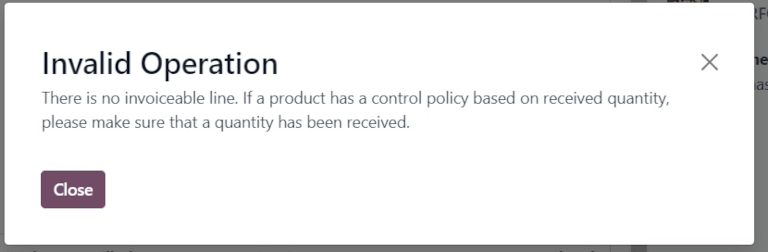
接下来,点击 收货 智能按钮以查看仓库收货表单。
在仓库收据表单上,点击 来标记 Done 数量。然后,通过面包屑导航回到 ,并在采购订单表单上点击 Create Bill 按钮。
这样做会显示采购订单的 草案账单。在 草案账单 上,点击 编辑 按钮,并添加一个 账单日期。如果需要,通过点击 添加一行 来添加额外的产品到 产品 行。
接下来,点击 确认 按钮以确认 草稿账单。
注解
由于账单控制策略设置为 收到的数量 ,草稿账单只有在至少收到一些数量时才能 确认 。
在新的 供应商账单 上,添加一个 账单参考 编号,用于将账单与其他文档(如 PO)匹配。然后,点击 。这样会弹出一个窗口,在窗口中可以选择一个 日记账;选择一个 付款方式;并从下拉菜单中选择一个 收款银行账户。
此外,账单的 金额、付款日期 和 备注 (参考编号) 可以在此弹出窗口中更改。准备好后,点击 创建付款 完成供应商账单的创建。这样做会在 RFQ 表单上显示一个绿色的 付款中 横幅。
在会计中创建和管理供应商账单¶
供应商账单也可以直接从 会计 应用程序中创建, 无需 先创建采购订单。要做到这一点,转到 ,然后点击 创建 。这样做会显示一个空的供应商账单详细表单。
在这个空白的供应商账单详细表中,在 供应商 字段中添加一个供应商,并通过点击 添加一行 将产品添加到 产品 行(在 发票行 选项卡下)。然后,在 账单日期 字段中添加一个账单日期,以及任何其他必要的信息。最后,点击 确认 来确认账单。
从这里,点击 Journal Items 标签以查看(或更改)基于相应 Vendor 和 Product 表单上的配置填充的 Account 期刊。
然后,点击 添加贷记单 或 添加借记单 来向账单添加贷记或借记单。或者,在 编辑 模式下添加 账单参考 编号。
然后,当准备好时,点击 完成 Vendor Bill。
小技巧
要将草案账单与现有的采购订单关联起来,请单击 自动完成 旁边的下拉菜单,并从菜单中选择一个 PO。账单将自动填充来自 PO 的信息。
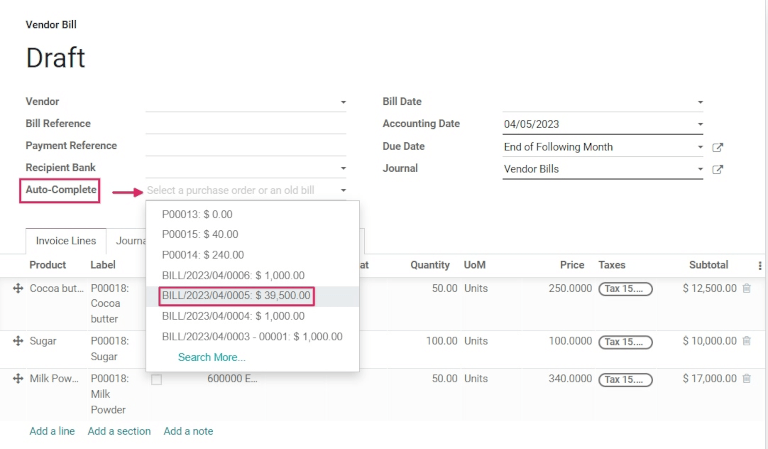
批量计费¶
供应商账单可以在 会计 应用程序中批量处理和管理。
要做到这一点,请转到 。然后,在页面左上角的 复选框 旁边,在 Number 列下方的 Create 按钮下方,单击它。这将选择所有具有 Posted 或 Draft Status 的现有供应商账单。
从这里,点击 Action 操作图标来导出、删除或发送并打印账单;点击 Print 图标来打印发票或账单;或者点击 Register Payment 来一次性创建和处理多个供应商账单的付款。
当选择 Register Payment 时,会弹出一个窗口。在这个弹出窗口中,选择适当的账簿在 Journal 字段中,选择一个付款日期在 Payment Date 字段中,并选择一个 Payment Method。在这个弹出窗口中还有一个选项可以选择 Group Payments。
当准备好后,点击 创建付款 按钮,它会在一个单独的页面上创建一个记账凭证列表。这个记账凭证列表与相应的供应商账单相关联。
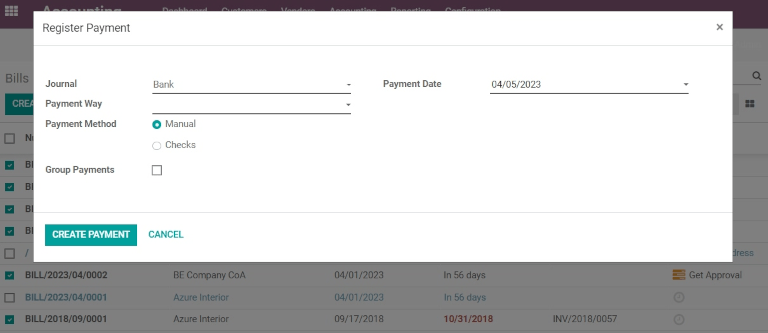
注解
批量供应商账单的 登记付款 选项仅适用于记账凭证的 状态 设置为 已发布 的情况。
另请参阅